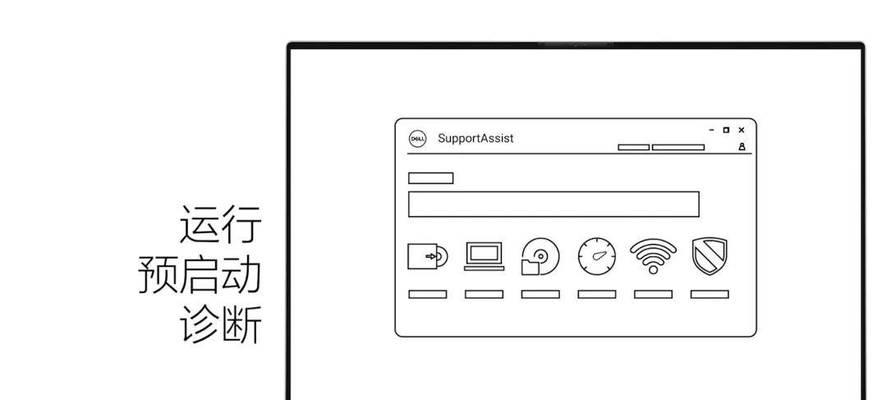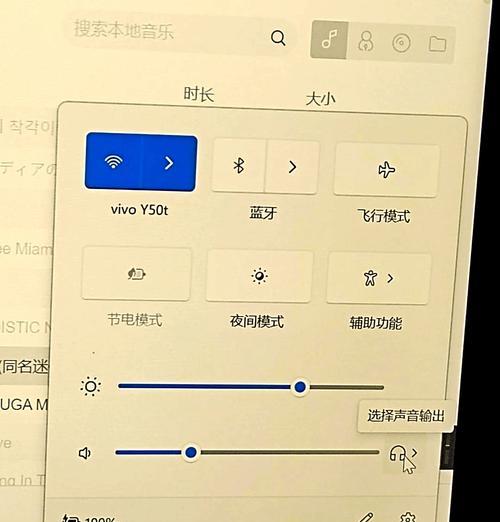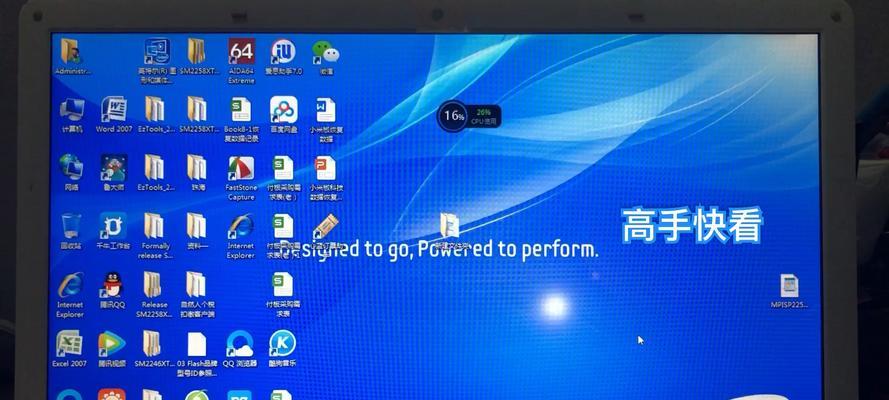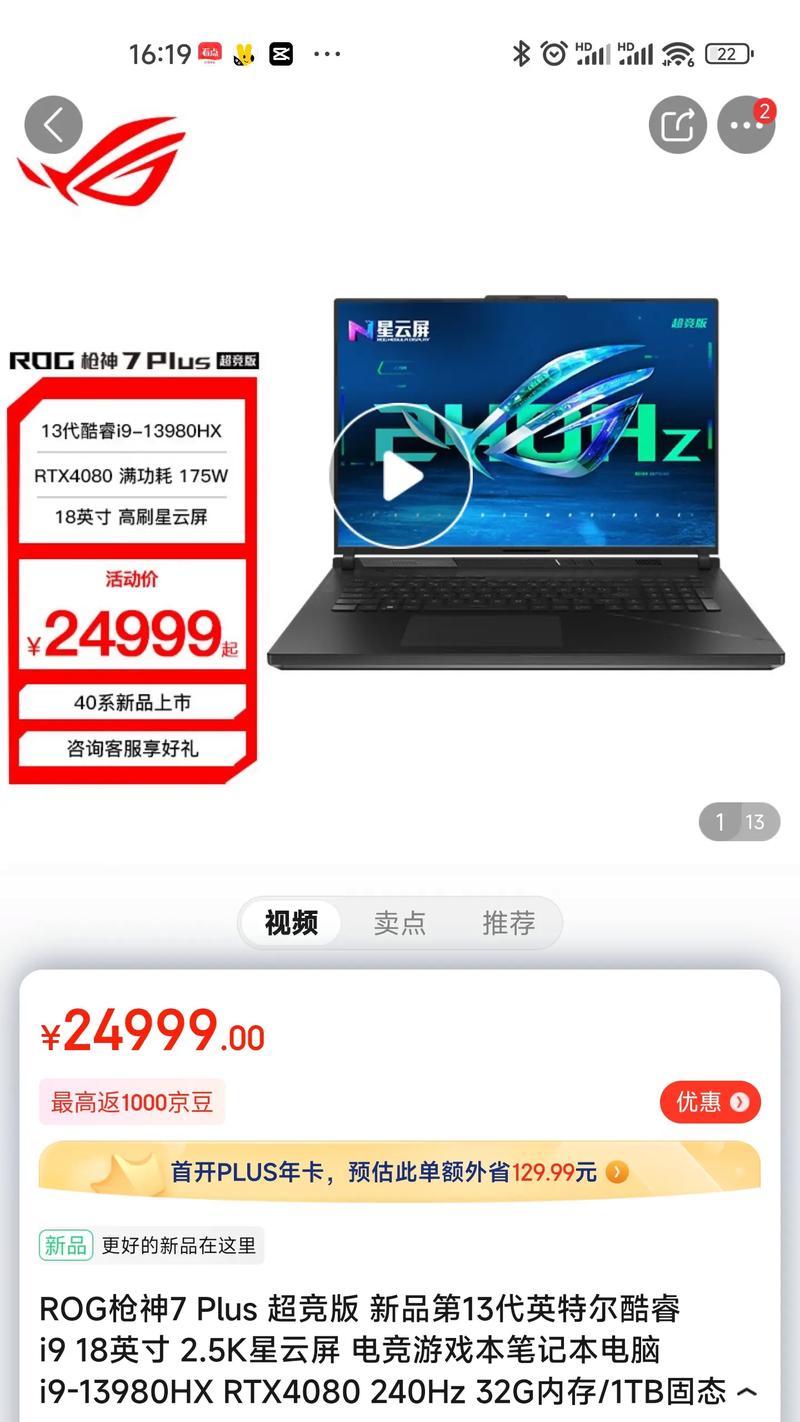当您面临戴尔电脑没有声音的困扰时,您可能正遇到一些常见的硬件或软件问题。电脑无声可能是由多种因素造成的,包括但不限于驱动程序问题、物理连接故障或系统设置错误等。本文将为您详细阐述可能导致戴尔电脑无声的常见原因,并提供切实可行的解决方案,帮助您快速恢复电脑的音频输出功能。
戴尔电脑无声的原因分析
1.音频驱动程序问题
音频驱动程序是控制电脑声音输出的核心软件组件之一。如果驱动程序受到了损坏、被错误更新或未被正确安装,均会导致电脑无声。
2.音频设备禁用
系统可能会不小心或因错误配置将音频设备设置为禁用状态。这种情况下,即便驱动程序一切正常,电脑也不会有声音输出。
3.硬件连接问题
对于那些有外部扬声器或耳机连接的用户来说,如果电脑与外部音频设备之间的连接线缆松动或损坏,也会导致无声现象。
4.操作系统配置问题
某些时候,操作系统的音频设置可能会被意外更改,例如音量被调至最低,或是系统默认输出设备选择错误。
5.病毒或恶意软件干扰
电脑若被恶意软件或病毒侵害,它们可能会干扰正常的音频驱动程序,造成电脑无声。
如何解决戴尔电脑无声的问题
1.检查音频设备
您需要确认电脑并非处于静音模式,并且音量调节至合适的水平。确保音频输出设备被系统正确识别。
操作步骤:
右击任务栏右下角的小喇叭图标,选择“打开声音设置”。
查看是否选择了正确的播放设备,并且音量未被静音或调至最低。
在“播放”选项卡中,检查扬声器或耳机是否被标记为默认设备。
2.更新或回滚音频驱动程序
若音频设备正常,下一步可以尝试更新或回滚音频驱动程序到先前的版本。
操作步骤:
打开设备管理器,在“声音、视频和游戏控制器”中找到您的音频设备。
右键点击并选择“更新驱动程序”,跟随提示完成更新。
如果更新后问题依旧,可以尝试右键点击音频设备选择“属性”,然后转到“驱动程序”标签,点击“回滚驱动程序”。
3.检查外部连接线和扬声器
如果使用的是外部音频设备,请检查扬声器或耳机的连接线有无松动、损坏,确保连接稳固且线路正常。
4.系统音频设置检查
进入控制面板或设置中检查音频的系统配置,如默认设备、增强功能等,确保一切配置正确。
5.运行杀毒软件
运行杀毒软件进行全盘扫描,确保没有病毒或恶意软件干扰音频驱动。
操作步骤:
确保您安装了最新的杀毒软件。
启动全盘扫描,并按照软件指引进行清理。
6.系统还原或重装驱动
如果以上步骤都无法解决问题,考虑系统还原到之前的状态或重装音频驱动程序。
操作步骤:
打开系统还原功能,选择一个创建健康的系统备份点。
或者,可以卸载当前的音频驱动程序,然后重新安装最新版本的驱动程序。
结语
通过以上步骤,大多数情况下您可以解决戴尔电脑无声的问题。如果电脑在进行以上操作后仍未恢复声音,可能需要进一步的技术支持或考虑硬件故障。在进行任何系统维护时,请确保重要数据已经备份,以防不测。希望本文的指南能帮助您迅速排查问题,让您的戴尔电脑重返悦耳的世界。